Windows에서 사진에서 개인 데이터를 제거하는 방법
스마트 폰으로 사진을 찍거나디지털 카메라를 사용하면 많은 개인 메타 데이터가 포함 된 EXIF 파일을 만듭니다. 파일에는 사진을 촬영 한 시간과 날짜, 기기 제조사 및 모델, GPS 좌표 등과 같은 정보가 포함됩니다. 이 정보는 사진을 정리하고 촬영 한 시간과 장소를 아는 데 도움이되지만 공유하면 다른 사람들도 정보를 찾을 수 있습니다.
사진에서 개인 데이터를 제거하고 지리적 위치 데이터가 처음에 생성되지 않도록하는 방법은 다음과 같습니다.
사진에서 개인 메타 데이터 제거
휴대 전화로 사진을 찍을 때많은 메타 데이터를 포함하는 EXIF (Exchangeable Image File Format) 파일이 장치의 저장소에 기록됩니다. 그런 다음 해당 사진을 공유하거나 전송할 때 메타 데이터도 함께 진행됩니다.
따라서 사진을 제거하려면 사진을 마우스 오른쪽 버튼으로 클릭하고 속성을 선택하십시오.

다음을 클릭하십시오 속성 및 개인 정보 제거 세부 사항 탭 하단에있는 링크를 클릭하십시오.
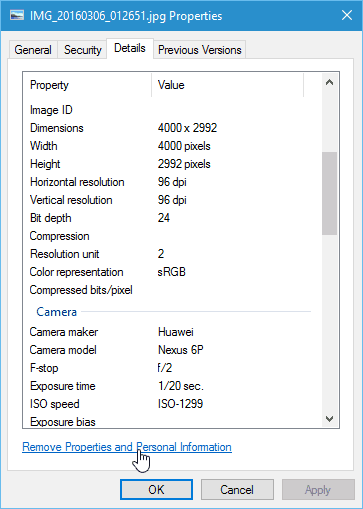
이제 목록을 살펴보고제거하려는 메타 데이터를 선택하거나 간단히 모두 선택하십시오. 여기에있는 또 다른 옵션은 메타 데이터가 그대로있는 사진의 사본을 만드는 것입니다. 메타 데이터가 유용하고 개인 컬렉션에 보호 된 사진에 보관하려는 경우이 옵션을 선택할 수 있습니다.
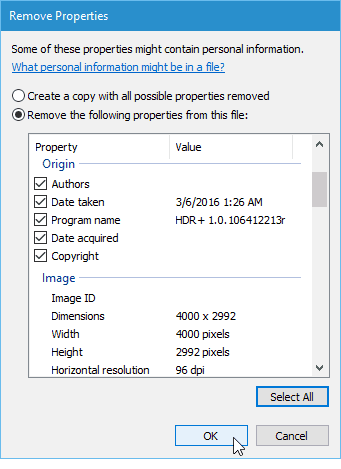
팁: 또한 거대한 사진 모음을 살펴보고 각 사진의 메타 데이터를 개별적으로 제거하고 싶지 않을 수도 있습니다. 더 쉽게하려면 그냥 누르십시오. Ctrl + A 폴더의 모든 사진을 선택합니다. 그런 다음 마우스 오른쪽 단추를 클릭하고 특성을 선택하고 특성 및 개인 정보 제거 링크를 클릭하십시오.
Windows에서 EXIF 파일의 메타 데이터 제거항상 완벽한 것은 아닙니다. 때로는 원하는 모든 데이터를 제거 할 수없는 문제가 발생할 수 있습니다. 예를 들어, 데이터를 제거하려고 할 때 아래와 같은 대화 상자가 표시 될 수 있습니다.
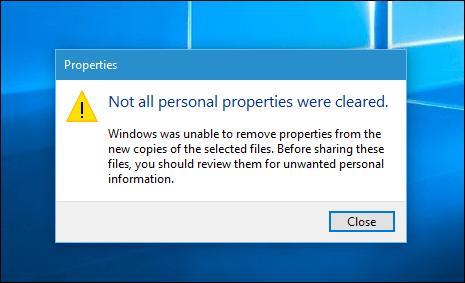
그런 경우에는BatchPurifier LITE와 같은 타사 도구 및 Mac 사용자는 ImageOptim이라는 프로그램을 확인할 수 있습니다. 사용중인 다른 앱이있는 경우 아래의 댓글 섹션에 알려주십시오.
iPhone 또는 Android에서 지오 태깅 방지
먼저, 나는사진을 찍을 때 EXIF 파일이 생성되지 않도록하는 방법. 그러나 개인 정보를 보호하려는 경우 가장 중요한 GPS 지오 태깅을 해제 할 수 있습니다.
iOS에서는 쉽습니다. 그냥가 설정> 개인 정보 보호> 위치 서비스> 카메라 선택 못 위치 액세스 허용 섹션에서
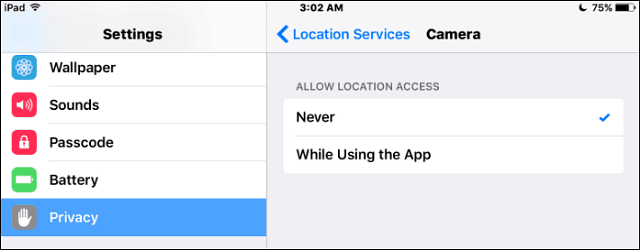
안드로이드에는 많은 제조사와 안드로이드 버전이 있기 때문에 조금 까다 롭습니다. 그러나 아이디어를 얻으려면 Android 6.0 Marshmallow를 실행하는 Nexus 6P에서 사용 중지하는 방법이 있습니다.
카메라 앱을 열고 설정으로 이동하여 끕니다 위치 저장. 또는 더 쉽게 전환 할 수있는 방법을 원한다면또는 해제하려면 상단에서 두 손가락을 아래로 스 와이프하고 위치를 누릅니다. 그러나 모든 앱에서 GPS가 꺼집니다. 그러나 빠른 사진을 찍는 동안 끄고 싶을 때 좋습니다.
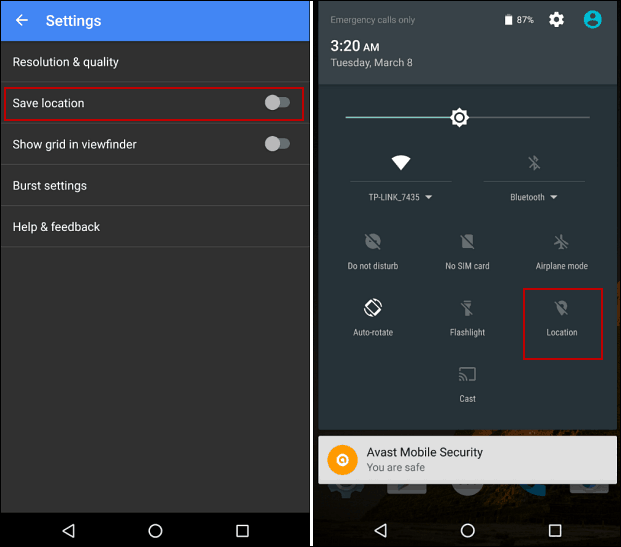
애완 동물과 셀카 사진을 공유하는 것은 재미 있습니다소셜 네트워크에서는 공유하는 정보의 양을 모를 수 있습니다. 이 단계를 기억하면 재미가 계속되고 마음의 평화를 얻을 수 있습니다.
이 기능은 모든 버전에서 사용할 수 있습니다Windows. 또한 모든 파일에는 제거하려는 메타 데이터가 있습니다. 프로세스는 Office 문서 및 기타 파일에 대해 동일합니다. 이에 대한 자세한 내용은 Windows 7을 사용하여 파일에서 개인 메타 데이터를 제거하는 방법에 대한 기사를 참조하십시오.

![Facebook 응용 프로그램 삭제 및 개인 정보 보호 [사용 방법]](/images/security/delete-facebook-applications-and-protect-your-personal-information-how-to.png)
![Office 2010 – 문서에서 숨겨진 개인 메타 및 개인 정보 제거 [사용 방법]](/images/microsoft/office-2010-8211-remove-hidden-private-meta-and-personal-info-from-documents-how-to.png)







코멘트를 남겨주세요